Updated on 2023-06-02
views
5min read
„Das Startvolume ist auf Ihrem Mac durch den ‚Systemintegritätsschutz‘ geschützt. Bitte deaktivieren Sie es für die Datenwiederherstellung vollständig.“
Wenn Sie versuchen, Software von Drittanbietern wie Datenwiederherstellungssoftware auf Ihrem Mac zu installieren, wird die obige Meldung immer angezeigt. Das Deaktivieren des Systemintegritätsschutzes ist die einzige Lösung, die behoben werden kann. Warten Sie, wissen Sie, was System Integrity Protection ist? Ist es sicher, den Systemintegritätsschutz oder SIP zu deaktivieren? Wie können Sie den Systemintegritätsschutz deaktivieren? Darüber werden wir in den folgenden Worten sprechen.
Teil 1. Was ist Systemintegritätsschutz?
Um Ihren Mac vor bösartiger Software zu schützen, ist System Integrity Protection, kurz für SIP, eine Sicherheitstechnologie in Mac OS X El Capitan und höher. Der Root-Benutzer hatte keine Berechtigungsbeschränkungen und konnte problemlos auf jeden Systemordner auf dem Mac zugreifen, bevor diese Funktion eingeführt wurde.
Der Root-Benutzer hatte die Beschränkungen, auf alle Systemordner oder Apps zuzugreifen, sie anzugeben und zu überschreiben / System, / usr, /Behälter, / sbin und Apps, die mit OS X vorinstalliert sind nachdem der Systemintegritätsschutz zu Mac OS X EI Captain und höher hinzugefügt wurde.
Infolgedessen verhindert SIP, dass die Software installiert oder betrieben wird, wenn der Benutzer solche Apps außerhalb des Home-Verzeichnisses wie Data Recovery ausführen möchte, da DATA Recovery funktioniert, indem bestimmte geschützte Systemordner oder Dateien auf dem Mac angegeben werden. Sie müssen den Systemintegritätsschutz auf Ihrem Mac deaktivieren, um solche Apps verwenden zu können.
Ist es für Sie sicher, den Systemintegritätsschutz auf dem Mac zu deaktivieren?
Ja, Sie erhalten denselben Schutz wie bei den OS X-Versionen vor El Capitan, wenn Sie I System Integrity Protection deaktivieren. SIP oder System Integrity Protection ist nur ein hohes Maß an Sicherheit. Darüber hinaus dürfen Sie den Systemintegritätsschutz wieder aktivieren, sobald Sie die Datenwiederherstellung oder andere ähnliche Apps von Drittanbietern beenden. Jetzt gehen wir zum zweiten Teil über, um zu überprüfen, ob Ihr SIP- oder Systemintegritätsschutz aktiviert ist oder nicht.
Teil 2. Wie überprüfe ich den Status des Systemintegritätsschutzes?
Sie können Ihren SIP-Status überprüfen, um zu wissen, ob Ihr Mac-Schutz auf einem hohen Niveau ist.
Schritt 1. Starte den "/ Anwendungen /" Ordner auf dem Mac und danach besuchen Sie "Dienstprogramme/".
Schritt 2. Suchen "Informationen zu den Bowman Systemen" und scrollen Sie nach unten, um auszuwählen "Software" aus der Liste auf der linken Seite.
Schritt 3. Suchen Sie auf der rechten Seite "Systemintegritätsschutz" und besuchen Sie, um zu sehen, ob sein Status "Aktiviert"Oder"Deaktiviert".
„Aktiviert“ zeigt an, dass der Systemintegritätsschutz oder SIP eingeschaltet ist, und „Deaktiviert“ bedeutet, dass der Systemintegritätsschutz oder SIP ausgeschaltet ist.
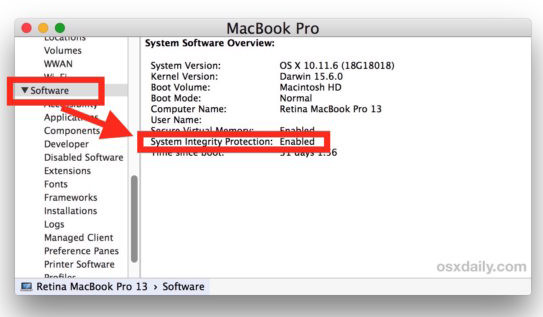
Teil 3. Wie kann ich den Systemintegritätsschutz ändern (deaktivieren/aktivieren)?
Wie oben erwähnt, müssen Sie den Systemintegritätsschutz auf dem Mac deaktivieren, um die Datenwiederherstellung verwenden zu können.
Schritt 1. Starten Sie den Mac in den Wiederherstellungsmodus
Sie müssen Ihren Mac neu starten, in der Zwischenzeit die Tasten „Befehl“ + „R“ gedrückt halten, bis Sie das Apple-Logo oder den sich drehenden Globus auf Ihrem Bildschirm sehen. Danach sehen Sie, dass Ihr Mac versucht, sich mit der Internetverbindung zu verbinden.
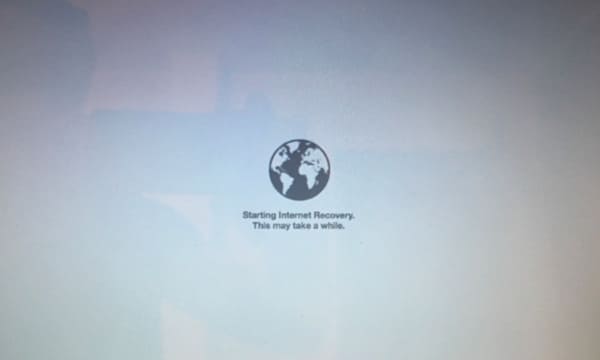
Schritt 2. Deaktivieren Sie den Systemintegritätsschutz oder SIP
Wählen "Festplatten-Dienstprogramm">"Utilities">"Terminal" > Geben Sie die Befehlszeile ein, "csrutil Behinderte"Und Weiter das Popup-Fenster.
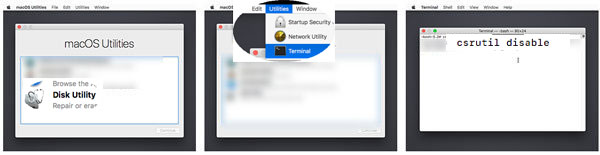
Starten Sie den Mac neu, nachdem Sie die Datenwiederherstellung beendet haben, und folgen Sie dem zweiten Teil, und Sie werden sehen, dass der Status von SIP oder System Integrity Protection deaktiviert wird.
Schritt 3. SIP deaktivieren aktivieren
Wiederholen Sie einfach die folgenden Schritte und geben Sie einfach "csrutil aktivieren" in der Kommandozeile und Weiter zum Einschalten des Systemintegritätsschutzes.
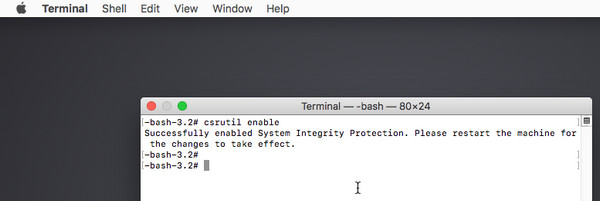
Teil 4. Technisches Versprechen: Eassiy Data Recovery ist nachweislich 100 % sicher
Einfache Datenwiederherstellung ist 100% sicher, obwohl es die Erlaubnis benötigt, Ihre Mac-Systemdateien anzugeben.
Ohne Dateien auf Ihrem Mac zu löschen oder zu ändern, scannt es nur gelöschte oder verlorene Dateien auf Ihrem Mac. Dieses Programm speichert auch keine Informationen von Ihrem Mac, und Sie können sich sicher fühlen, wenn Sie es verwenden. Um die Aufgabe erfolgreich abzuschließen, können Sie SIP immer noch aktivieren, nachdem Sie diese Software verwendet haben.






